发布时间:2025-09-17 09:47:18 来源:转转大师 阅读量:1390
跳过文章,直接PDF拆分在线转换免费>> AI摘要
AI摘要本文介绍了四种主流的PDF拆分方法:在线工具、专业软件、命令行和Python脚本。在线工具如转转大师操作简单,适合偶尔使用;专业软件如Adobe Acrobat Pro DC功能全面,适合频繁处理PDF的用户;命令行工具如pdftk适合高级用户实现自动化;Python脚本则提供高度灵活性,适合需要自定义拆分逻辑的开发者。每种方法均有优缺点及适用场景,用户可根据自身需求选择最合适的方案,提升工作效率。
摘要由平台通过智能技术生成
在数字化办公和学习的今天,PDF(Portable Document Format)因其跨平台、格式固定的特性,已成为我们日常工作中最常用的文件格式之一。我们常常会收到或拥有一个庞大的PDF文件,它可能是一本完整的电子书、一份合并的财务报表,或是一次会议的所有记录。此时,如何从中精准、快速地提取出我们需要的部分,就成了一个亟待解决的问题。“拆分PDF”这项技能,因此变得至关重要。
那么怎么拆分pdf呢?本文将为您系统性地梳理四种主流且高效的PDF拆分方法,涵盖在线工具、专业软件、命令行及编程脚本,并详细解析每种方法的优缺点、操作步骤及注意事项,助您根据不同场景选择最合适的解决方案,极大提升您的工作和学习效率。
在线PDF拆分工具是通过浏览器访问特定网站,将PDF文件上传至云端服务器进行处理,完成后下载结果。这种方式无需安装任何软件,对设备性能无要求,真正实现了“即开即用”。
优点:
缺点:
推荐工具:转转大师在线工具
操作步骤:
1、打开网站: 在浏览器中访问https://pdftoword.55.la/。2、选择工具: 在主页找到并点击“PDF拆分”工具,或直接在顶部搜索栏搜索“拆分”。

3、上传文件: 点击“选择文件”按钮,从本地电脑选取需要拆分的PDF文件,或者直接将文件拖拽到网页的指定区域。


5、执行拆分: 点击“拆分”或“提取”按钮。网站开始上传并处理您的文件,处理过程会有进度条显示。

注意点:
通过在电脑上安装功能完整的PDF编辑软件来进行拆分操作。这类软件提供最强大、最稳定的本地处理能力,功能远超简单的拆分。
优点:
缺点:
推荐工具:
操作步骤(以Adobe Acrobat Pro DC为例):
1、打开文件: 用Acrobat Pro打开您要拆分的PDF文档。

2、找到工具: 在右侧的“工具”面板中,找到并点击“组织页面”工具。或者直接点击右侧的“拆分文档”工具(如果已 pinned)。
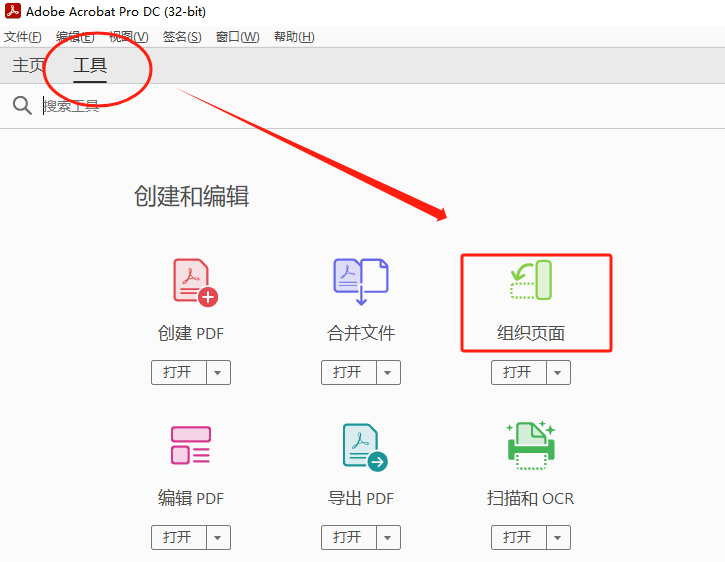


注意点:
对于开发者、系统管理员或喜欢自动化操作的高级用户,使用命令行工具(CLI)来拆分PDF是最高效、最可编程的方式。通过一行命令或简单脚本,即可完成复杂任务。
优点:
缺点:
推荐工具:
操作步骤(以pdftk为例):
1、安装pdftk: 从官网或包管理器(如Windows用chocolatey,macOS用homebrew)安装pdftk。2、打开终端/CMD: 启动命令行界面。

注意点:
利用Python编程语言及其强大的第三方库(如PyPDF2, PyMuPDF)来编写脚本拆分PDF。这种方式提供了无限的灵活性,可以实现任何你能想到的自定义拆分逻辑。
优点:
缺点:
推荐工具:
操作步骤(以PyPDF2为例):
1、安装库: 在命令行中运行 pip install PyPDF2。
.py 文件,用代码编辑器打开。3、编写代码:
from PyPDF2 import PdfReader, PdfWriter
def split_pdf(input_path, output_path, pages_to_keep):
"""
拆分PDF,保留指定页面
:param input_path: 输入PDF路径
:param output_path: 输出PDF路径
:param pages_to_keep: 要保留的页码列表,如 [0, 2, 4] (注意从0开始)
"""
pdf_reader = PdfReader(open(input_path, 'rb'))
pdf_writer = PdfWriter()
for page_num in pages_to_keep:
# 获取指定页面
page = pdf_reader.pages[page_num]
# 将该页面添加到写入器
pdf_writer.add_page(page)
# 将写入的内容保存到新文件
with open(output_path, 'wb') as out:
pdf_writer.write(out)
print(f"成功拆分并保存到 {output_path}")
# 使用示例:提取第1, 3, 5页(对应索引0, 2, 4)
split_pdf('原文件.pdf', '拆分后文件.pdf', [0, 2, 4])python your_script_name.py。注意点:
面对四种各具特色的方法,您该如何选择?以下是一份简洁的决策指南:
如果你是普通用户,只是偶尔需要拆分一个不含敏感信息的PDF:
首选【在线工具】。转转大师或PDFMAO能让你在10秒内解决问题,无需任何技术背景。
如果你经常处理PDF,涉及敏感工作文件,且需要编辑、注释等全面功能:
投资【专业桌面软件】。Adobe Acrobat Pro DC或转转大师PDF转换器是你的生产力利器。若仅需拆分合并,免费开源的PDFsam足矣。
如果你是IT人员、研究员或程序员,需要批量、定期、自动化地处理成千上万个PDF文件:
拥抱【命令行】或【Python脚本】。初期学习成本虽高,但一旦掌握,一劳永逸,效率的提升是数量级的。pdftk或PyMuPDF是你的不二之选。
以上就是怎么拆分pdf的全部介绍了,PDF拆分并非难事,关键在于选择最适合你当前场景和技能水平的工具。希望这篇超过1500字的详尽指南能成为您手中的利器,助您在信息的海洋中游刃有余,精准地捕捉所需的每一滴知识之水。
【怎么拆分pdf?揭秘四种高效方法,总有一款适合你!】相关推荐文章: 返回转转大师首页>>
我们期待您的意见和建议: